Word2013如何插入在线视频
1、启动Word2013,新建一文档,如下图所示。
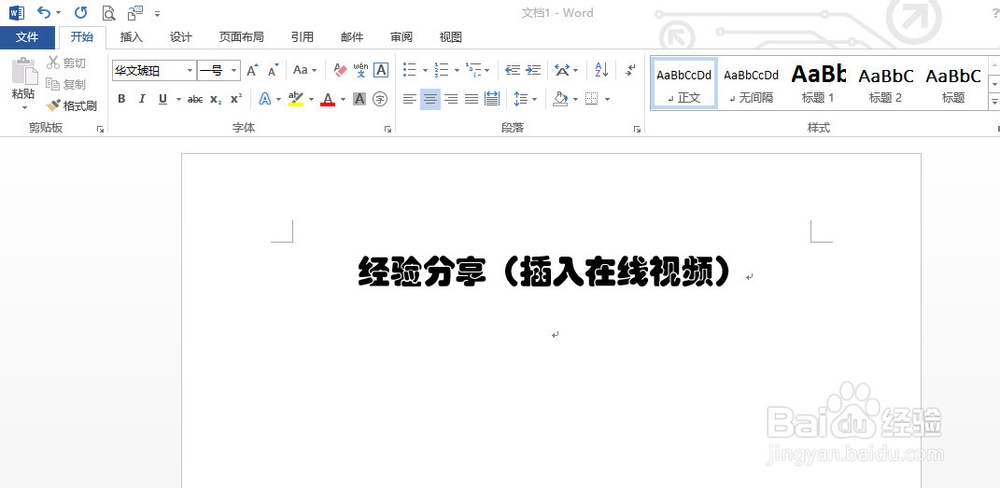
2、插入必应Bing视频:切换到“插入”选项卡,单击“媒体”组的“联机视频”,打开“插入视频”对话框,在“必应Bing视频搜索”的搜索框输入要搜索的视频,例如:sky,然后回车或单击搜索图标开始搜索视频。
说明:插入“来自视频嵌入代码”操作类似。

3、选择一个搜索到的视频,然后单击“插入”。
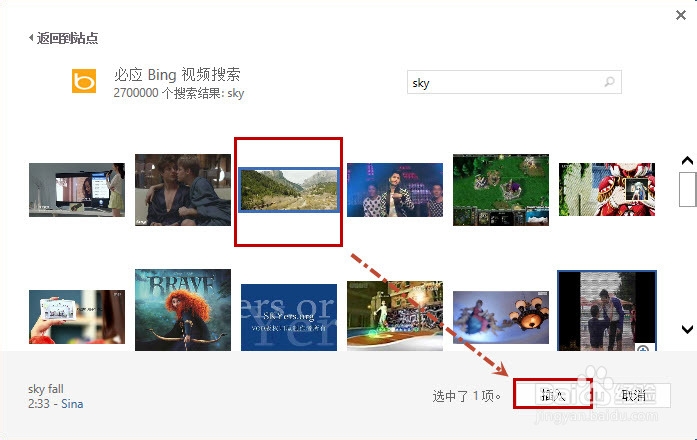
4、这时候Word中就有了一个视频,如下图所示。
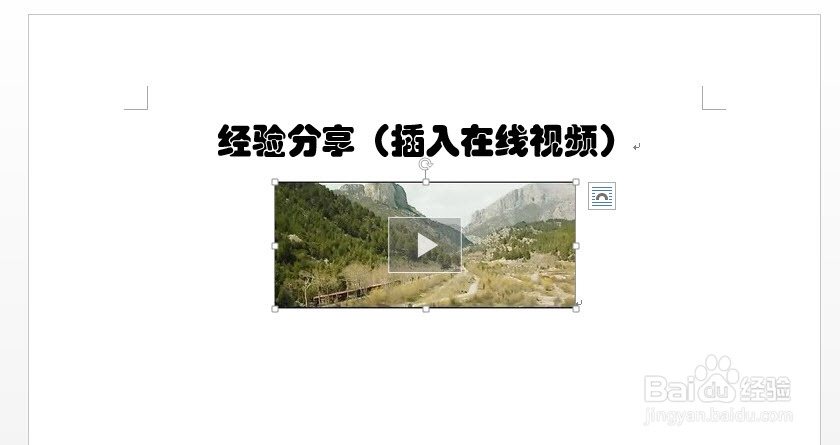
5、选中视频,然后单击视频旁的“布局选项”的图标,选择你需要的布局即可。

6、播放视频:单击视频中间的播放标志即可播放视频了。当然也可在视频上右击,然后选择“播放视频”。
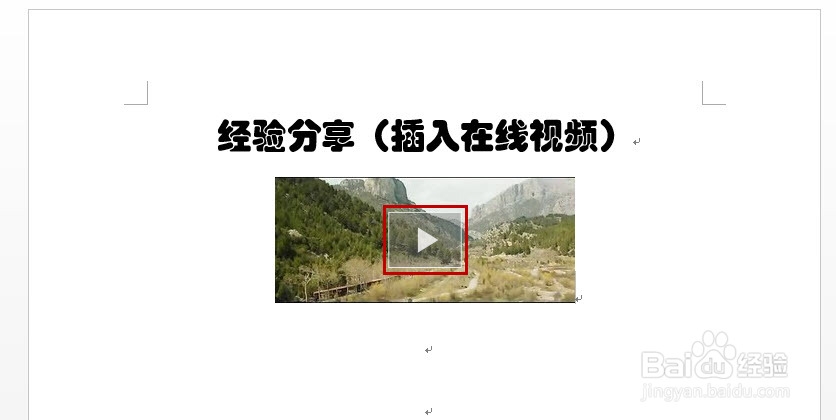
7、播放效果如下图所示。
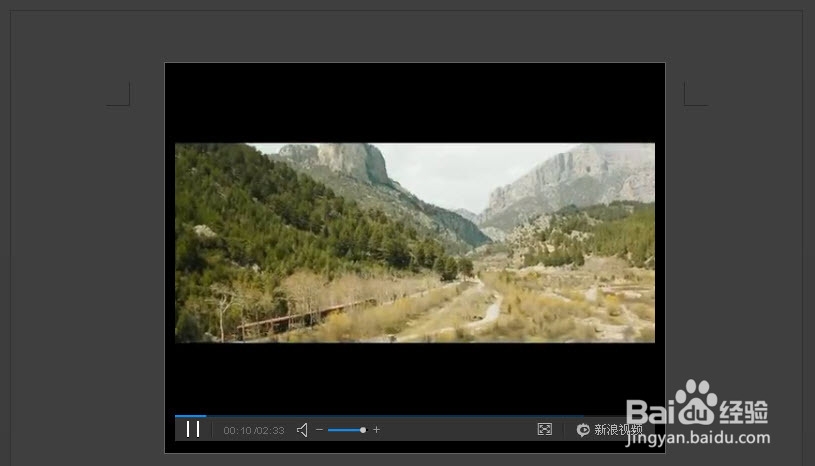
8、停止播放:在视频旁边单击下即可停止播放或按下“Esc”键来停止播放。
声明:本网站引用、摘录或转载内容仅供网站访问者交流或参考,不代表本站立场,如存在版权或非法内容,请联系站长删除,联系邮箱:site.kefu@qq.com。
阅读量:44
阅读量:157
阅读量:161
阅读量:32
阅读量:45